Microsoft Entra-SSO-Integration mit Navigo Cloud SAML
In diesem Tutorial erfahren Sie, wie Sie Navigo Cloud SAML in Microsoft Entra ID integrieren. Die Integration von Navigo Cloud SAML in Microsoft Entra ID ermöglicht Ihnen folgendes:
- Steuern Sie in Microsoft Entra ID, wer Zugriff auf Navigo Cloud SAML hat.
- Ermöglichen Sie es Ihren Benutzer*innen, sich mit ihren Microsoft Entra-Konten automatisch bei Navigo Cloud SAML anzumelden.
- Verwalten Sie Ihre Konten an einem zentralen Ort.
Voraussetzungen
Für die Integration von Microsoft Entra ID in Navigo Cloud SAML benötigen Sie Folgendes:
- Ein Microsoft Entra-Abonnement. Falls Sie über kein Abonnement verfügen, können Sie ein kostenloses Azure-Konto verwenden.
- Ein Navigo Cloud SAML-Abonnement, für das einmaliges Anmelden (Single Sign-On, SSO) aktiviert ist.
Beschreibung des Szenarios
In diesem Tutorial konfigurieren und testen Sie das einmalige Anmelden von Microsoft Entra in einer Testumgebung.
- Navigo Cloud SAML unterstützt ausschließlich SP-initiiertes SSO.
Hinzufügen von Navigo Cloud SAML aus dem Katalog
Zum Konfigurieren der Integration von Navigo Cloud SAML in Microsoft Entra ID müssen Sie die Navigo Cloud SAML-App aus dem Katalog zu Ihrer Liste der verwalteten SaaS-Apps hinzufügen.
- Melden Sie sich beim Microsoft Entra Admin Center mindestens als Cloudanwendungsadministrator an.
- Navigieren Sie zu Identität>Anwendungen>Unternehmensanwendungen>Neue Anwendung.
- Geben Sie im Abschnitt Aus dem Katalog hinzufügen den Suchbegriff Navigo Cloud SAML in das Suchfeld ein.
- Wählen Sie im Ergebnisbereich Navigo Cloud SAML aus, und fügen Sie dann die App hinzu. Warten Sie einige Sekunden, während die App Ihrem Mandanten hinzugefügt wird.
Alternativ können Sie auch den Enterprise App Configuration Wizard verwenden. In diesem Assistenten können Sie Ihrem Mandanten eine Anwendung hinzufügen, der App Benutzer und Gruppen hinzufügen, Rollen zuweisen sowie die SSO-Konfiguration durchlaufen. Erfahren Sie mehr über Microsoft 365-Assistenten.
Konfigurieren und Testen von Microsoft Entra SSO für Navigo Cloud SAML
Konfigurieren und testen Sie Microsoft Entra SSO mit Navigo Cloud SAML mithilfe einer Testbenutzerin namens B. Simon. Damit einmaliges Anmelden funktioniert, muss eine Linkbeziehung zwischen Microsoft Entra-Benutzern und den entsprechenden Benutzern in Navigo Cloud SAML eingerichtet werden.
Führen Sie zum Konfigurieren und Testen von Microsoft Entra SSO mit Navigo Cloud SAML die folgenden Schritte aus:
- Konfigurieren des einmaligen Anmeldens (SSO) von Microsoft Entra, um Ihren Benutzer*innen die Verwendung dieses Features zu ermöglichen.
- Erstellen Sie einen Microsoft Entra-Testbenutzer, um Microsoft Entra-SSO mit dem Testbenutzer B. Simon zu testen.
- Zuweisen der Microsoft Entra-Testbenutzerin, um B.Simon die Verwendung des einmaligen Anmeldens von Microsoft Entra zu ermöglichen.
- Konfigurieren von Navigo Cloud SAML SSO, um die Einstellungen für einmaliges Anmelden auf der Anwendungsseite zu konfigurieren.
- Erstellen Sie eine(n) Navigo Cloud SAML TestbenutzerIn, um ein Gegenstück von B.Simon in der Navigo Cloud SAML zu haben, das mit der Microsoft Entra-Darstellung des Benutzers/der Benutzern verknüpft ist.
- Testen des einmaligen Anmeldens , um zu überprüfen, ob die Konfiguration funktioniert
Konfigurieren des einmaligen Anmeldens (SSO) von Microsoft Entra
Führen Sie die folgenden Schritte aus, um das einmalige Anmelden von Microsoft Entra im Microsoft Entra Admin Center zu aktivieren.
Melden Sie sich beim Microsoft Entra Admin Center mindestens als Cloudanwendungsadministrator an.
Navigieren Sie zu Identität>Anwendungen>Unternehmensanwendungen>Navigo Cloud SAML>Einmaliges Anmelden.
Wählen Sie auf der Seite SSO-Methode auswählen die Methode SAML aus.
Klicken Sie auf der Seite Einmaliges Anmelden (SSO) mit SAML einrichten auf das Stiftsymbol für Grundlegende SAML-Konfiguration, um die Einstellungen zu bearbeiten.

Führen Sie im Abschnitt Grundlegende SAML-Konfiguration die folgenden Schritte aus:
a. Geben Sie im Textfeld Bezeichner (Entitäts-ID) eine der folgenden URLs ein:
Bezeichner (Entitäts-ID) https://login.navigocloud.comhttps://navigocloud-dev.fusionauth.iohttps://navigocloud.comhttps://beta.navigocloud.comhttps://demo1.navigocloud.comhttps://staging.navigocloud.comb. Geben Sie im Textfeld Antwort-URL eine der folgenden URLs ein:
Antwort-URL https://navigocloud-dev.fusionauth.io/samlv2/acshttps://login.navigocloud.com/samlv2/acsc. Geben Sie im Textfeld Anmelde-URL eine der folgenden URLs ein:
Anmelde-URL https://login.navigocloud.comhttps://navigocloud-dev.fusionauth.iohttps://navigocloud.comhttps://beta.navigocloud.comhttps://demo1.navigocloud.comhttps://staging.navigocloud.comNavigieren Sie auf der Seite Einmaliges Anmelden (SSO) mit SAML einrichten im Abschnitt SAML-Signaturzertifikat zum Eintrag Zertifikat (Rohdaten). Wählen Sie Herunterladen aus, um das Zertifikat herunterzuladen, und speichern Sie es auf Ihrem Computer.
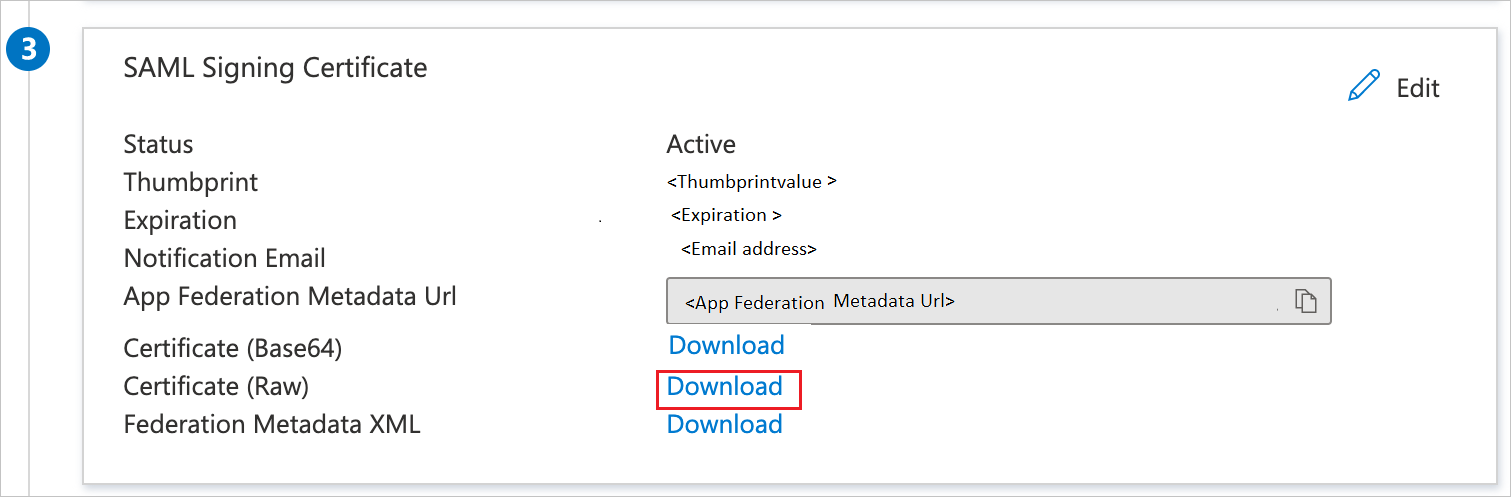
Kopieren Sie im Abschnitt Einrichten von Navigo Cloud SAML die entsprechende/n URL(s) basierend auf Ihren Anforderungen.

Erstellen einer Microsoft Entra-Testbenutzerin
In diesem Abschnitt erstellen Sie im Microsoft Entra Admin Center einen Testbenutzer namens B. Simon.
- Melden Sie sich beim Microsoft Entra Admin Center mindestens als Benutzeradministrator an.
- Browsen Sie zu Identität>Benutzer>Alle Benutzer.
- Wählen Sie oben auf dem Bildschirm Neuer Benutzer>Neuen Benutzer erstellen aus.
- Führen Sie unter den Eigenschaften für Benutzer die folgenden Schritte aus:
- Geben Sie im Feld Anzeigename den Namen
B.Simonein. - Geben Sie im Feld Benutzerprinzipalname ein username@companydomain.extension. Beispiel:
B.Simon@contoso.com. - Aktivieren Sie das Kontrollkästchen Kennwort anzeigen, und notieren Sie sich den Wert aus dem Feld Kennwort.
- Klicken Sie auf Überprüfen + erstellen.
- Geben Sie im Feld Anzeigename den Namen
- Klicken Sie auf Erstellen.
Zuweisen der Microsoft Entra-Testbenutzerin
In diesem Abschnitt ermöglichen Sie B. Simon die Verwendung des einmaligen Anmeldens, indem Sie ihr Zugriff auf Navigo Cloud SAML-Toolkit gewähren.
- Melden Sie sich beim Microsoft Entra Admin Center mindestens als Cloudanwendungsadministrator an.
- Navigieren Sie zu Identität>Anwendungen>Unternehmensanwendungen>Navigo Cloud SAML.
- Wählen Sie auf der Übersichtsseite der App Benutzer und Gruppen aus.
- Wählen Sie Benutzer/Gruppe hinzufügen und anschließend im Dialogfeld Zuweisung hinzufügen die Option Benutzer und Gruppen aus.
- Wählen Sie im Dialogfeld Benutzer und Gruppen in der Liste „Benutzer“ den Eintrag B. Simon aus, und klicken Sie dann unten auf dem Bildschirm auf die Schaltfläche Auswählen.
- Wenn den Benutzern eine Rolle zugewiesen werden soll, können Sie sie im Dropdownmenü Rolle auswählen auswählen. Wurde für diese App keine Rolle eingerichtet, ist die Rolle „Standardzugriff“ ausgewählt.
- Klicken Sie im Dialogfeld Zuweisung hinzufügen auf die Schaltfläche Zuweisen.
Konfigurieren von Navigo Cloud SAML SSO
Zum Konfigurieren des einmaligen Anmeldens auf Navigo Cloud SAML müssen Sie das heruntergeladene Zertifikat (Raw) und die entsprechenden kopierten URLs aus dem Microsoft Entra Admin Center an das Supportteam von Navigo Cloud SAML senden. Es führt die Einrichtung durch, damit die SAML-SSO-Verbindung auf beiden Seiten richtig festgelegt ist.
Erstellen eines Navigo Cloud SAML-Testbenutzers
In diesem Abschnitt erstellen Sie in Navigo Cloud SAML eine Benutzerin namens B. Simon. Lassen Sie sich beim Hinzufügen der Benutzer auf der Navigo Cloud SAML-Plattform vom Navigo Cloud SAML-Supportteam unterstützen. Benutzer müssen erstellt und aktiviert werden, damit Sie einmaliges Anmelden verwenden können.
Testen des einmaligen Anmeldens
In diesem Abschnitt testen Sie die Microsoft Entra-Konfiguration für einmaliges Anmelden mit den folgenden Optionen.
Klicken Sie im Microsoft Entra Admin Center auf Diese Anwendung testen. Dadurch werden Sie zur Anmelde-URL für Navigo Cloud SAML weitergeleitet, wo Sie den Anmeldeflow initiieren können.
Rufen Sie direkt die Anmelde-URL von Navigo Cloud SAML auf, und initiieren Sie den Anmeldeflow.
Sie können „Meine Apps“ von Microsoft verwenden. Wenn Sie in „Meine Apps“ auf die Kachel „Navigo Cloud SAML“ klicken, werden Sie zur Anmelde-URL für Navigo Cloud SAML weitergeleitet. Weitere Informationen zu „Meine Apps“ finden Sie in dieser Einführung.
Nächste Schritte
Nach dem Konfigurieren von Navigo Cloud SAML können Sie die Sitzungssteuerung erzwingen, die in Echtzeit vor der Exfiltration und Infiltration vertraulicher Daten Ihrer Organisation schützt. Die Sitzungssteuerung basiert auf bedingtem Zugriff. Erfahren Sie, wie Sie die Sitzungssteuerung mit Microsoft Defender for Cloud Apps erzwingen.